WordPress で仮想教室をオンラインで運営する方法 (ツール)
公開: 2023-01-06WordPress Web サイトで仮想クラスをオンラインで実行しますか?
オンライン仮想教室の作成は、技術的または費用がかかりすぎるように聞こえるかもしれません。 幸いなことに、特別な技術的スキルがなくてもオンラインで仮想教室を運営できる簡単なツールがあります。
この記事では、さまざまなツールを使用して、WordPress で仮想教室のオンライン クラスを実行する方法を紹介します。
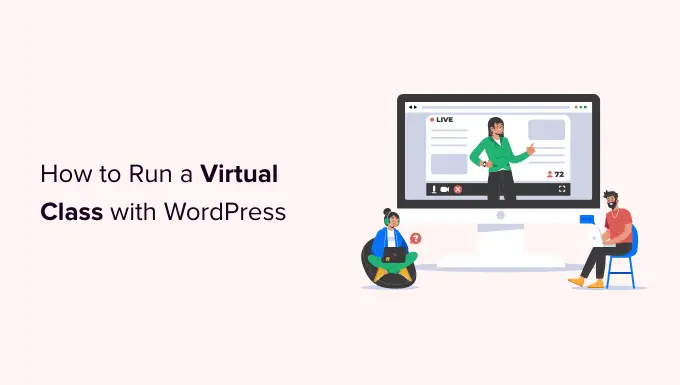
ビジネス用に仮想教室を作成する理由
ほとんど何でもオンラインで教えることができます。 クラスのトピックを YouTube の検索バーに入力するだけで、そのスキルを教えている人々のビデオが何百、何千も見つかる可能性があります。
バーチャル クラスの大きな利点の 1 つは、ライブで教える必要がないことです。 必要に応じて、事前にビデオを録画できます。 そうすれば、何かを説明したり示したりするのに何度か試みても問題ありません。
クラスをオンラインで受講することは、ビジネスにとってこれまでで最高のものになる可能性があります。 世界中の人々にリーチでき、教室やフィットネス スタジオに収容できる人数に制限されることはありません。
これは、大規模なクラスに限ったことではありません。 数学の個別指導やキャリア カウンセリングなど、1 対 1 のサービスを提供することもできます。 多くの技術スキルや高価なツールがなくても、オンライン教室を作成できます。
必要なものは次のとおりです。
クラスをオンラインで実行するために必要なもの (仮想教室)
では、どこから仮想クラスのセットアップを開始するのでしょうか? 配置するために必要ないくつかの重要なことがあります。
オンラインでクラスを実行するには、次の 3 つのものが必要です。
- クラス用の WordPress ウェブサイトまたはオンライン プラットフォーム。 これは、学生がクラスのコンテンツを見つけてアクセスできる場所です。
- 入力可能なフォームのように、生徒がクラスにサインアップする方法。
- 電子メールなど、生徒と頻繁に通信する方法。
また、オンライン グループやフォーラムなど、学生が互いに話したり交流したりする方法も必要になるでしょう。 それに加えて、学生が自分のペースで取り組むことができるように、ビデオやオーディオのセミナーなどのメンバー限定の録画コンテンツを提供できます。
仮想教室には、インタラクティブな投票、聴衆のフィードバック、画面共有、聴衆の質問などの機能を備えたライブ ビデオ コンテンツを含めることもできます。
さらに、LMS またはメンバーシップ サイト プラグインは、繰り返し支払いの管理、メンバー限定コンテンツの作成、さまざまなレベルのクラスの作成に非常に役立ちます。
それがたくさんのように聞こえても心配しないでください。 仮想教室に適したツールとプラットフォームを決定するお手伝いをします。 以下は、この記事の特定のセクションに直接ジャンプするためにクリックできる簡単な概要です。
クラス用のオンライン プラットフォームの作成
Facebook の非公開グループや、YouTube に投稿した動画にリンクするメーリング リストを通じて、オンライン クラスを実施することができます。
ただし、これらは優れたオプションではありません。 たとえば、誰もが Facebook を使用しているわけではありません。 さらに、Facebook や YouTube は、あなた自身の過失なしにあなたを禁止することを決定する可能性があります.
別の方法は、Teachable のようなサイトにサインアップすることです。 これは人気のあるオプションですが、無料ではありません。 最も基本的なティーチャブル パッケージは月額 29 ドルで、それに加えて生徒ごとに 5% の取引手数料がかかります。
サードパーティのプラットフォームではなく、クラス用の Web サイトを作成することをお勧めします。 これを行う方法はたくさんありますが、世界で一番のウェブサイトビルダーは WordPress です。 インターネット上の Web サイトの 43% 以上が WordPress を利用しています。
WordPress ソフトウェアの最大の利点は、完全に無料であることです。 ただし、Web サイトを構築するには、ドメイン名と Web ホスティングが必要です。 これは、あらゆる種類の Web サイトを作成するために必要です。
WordPress が推奨するホスティング プロバイダーの 1 つである Bluehost は、読者に多くの特典を提供しています。 初年度は月額わずか 2.75 ドルで、無料のドメイン名と Web ホスティングを取得できます。
注: Bluehost の代替案を探している場合は、SiteGround を試すこともできます。SiteGround は、中小企業のオーナーに大幅な割引を提供している別の人気のある WordPress ホスティング会社です。
サインアップしたら、WordPress をインストールする必要があります。 Bluehost は自動的にそれを行いますが、他のホスティング会社は数回クリックするだけで非常に簡単に行うことができます.
WordPress をインストールしたら、いくつかの WordPress プラグインをインストールして、オンライン教室を準備する必要があります。 プラグインは、お問い合わせフォーム、メンバーシップ制限などの重要な機能を追加できる WordPress サイトのアプリのようなものです。
オンラインクラスの実行に役立つ重要なプラグインをいくつか見ていきます。
生徒にクラスにサインアップしてもらう
学生がクラスに登録する方法が必要です。 クラスに料金を請求していない場合でも、何人が参加する予定かを知りたいと思うでしょう. また、事前に情報を取得することもできます。
WordPress の WPForms プラグインを使用することをお勧めします。 最高の WordPress コンタクト フォーム プラグインであり、登録フォームを簡単かつ簡単に作成できます。
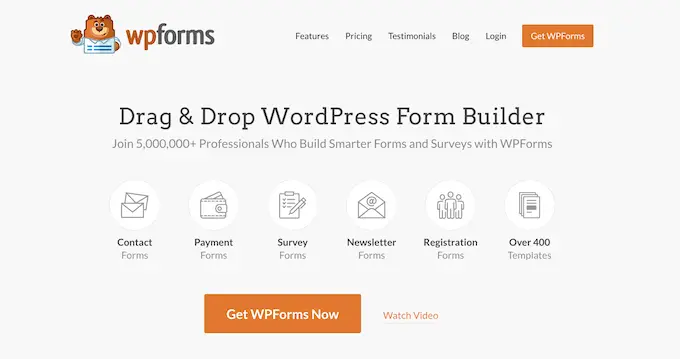
WPForms の Lite バージョンは完全に無料ですが、WPForms の Pro バージョンの料金を支払うことをお勧めします。これにより、支払いと電子メール マーケティング サービスをフォームに統合できます。
いずれかのバージョンの WPForms プラグインをインストールしてアクティブ化したら、WPForms の指示に従ってイベント登録フォームを作成できます。
イベント登録フォームのテンプレートは自由に変更できます。 無料クラスの非常に単純な登録フォームは次のようになります。
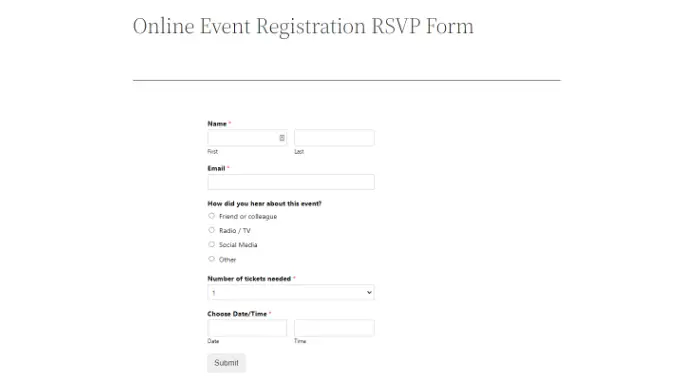
仮想教室で生徒とコミュニケーションをとる
実施しているオンライン クラスの種類に関係なく、生徒と通信する方法が必要です。
たとえ 1 回限りのクラスを運営しているだけであっても、それが行われていることを学生に思い出させたいと思うでしょう。 また、別のクラスを作成した場合に通知できるように、フォローアップする方法も必要になります。
生徒とコミュニケーションをとる方法はたくさんあります。 たとえば、Facebook や WhatsApp でメッセージを送信できます。 ただし、電子メールを使用することを強くお勧めします。
これは、事実上すべての人が電子メールを持っているためです。 ほとんどの人は、オンラインでサインアップするときにメール アドレスを提供することに慣れています。 携帯電話番号や Facebook の詳細を尋ねると、多くの学生は登録をためらってしまいます。
評判の良い電子メール マーケティング サービスを使用して生徒と通信することが重要です。 そうすれば、あなたのメッセージが彼らに届くことを確信できます. また、スパム対策法に違反することもありません。
コンスタント コンタクトの使用をお勧めします。 彼らは無料の試用版と優れたサポートを提供します.
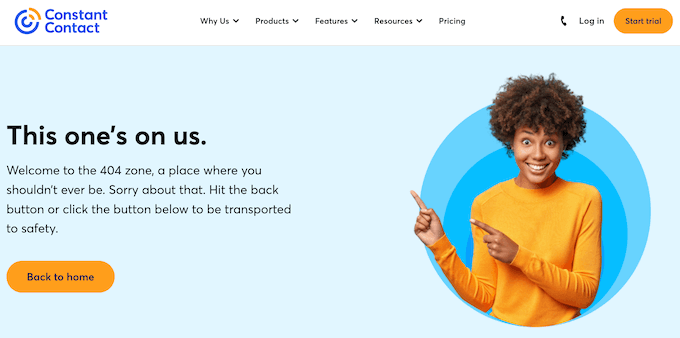
会員サイトを作成する場合は、メール サービスに ConvertKit または Drip を使用することをお勧めします。 これらのツールには、役立つと思われる高度なマーケティング自動化機能があります。
予算が非常に少なく、無料のメール マーケティング サービスが必要な場合も、それは可能です。 SendinBlue または MailerLite を検討することをお勧めします。
これらのオプションはすべて、パーソナライズされた電子メールを学生に大量に送信するための優れた信頼できるソリューションです.
クラスのサインアップに WPForms を使用している場合は、フォームをメール マーケティング サービスと統合することもできます。 これは、学生がサインアップすると、選択したメーリング リストに自動的に追加されることを意味します。
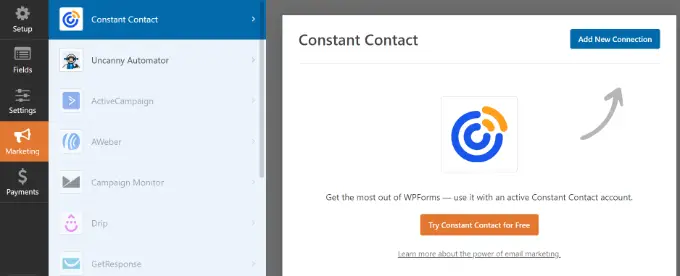
WPForms Lite は Constant Contact と連携します。WPForms Pro の料金を支払う場合は、他の多くのメール マーケティング統合から選択することもできます。
詳細については。 正しい方法でメール ニュースレターを作成する方法については、ガイドをご覧ください。
仮想教室での学生のコラボレーションとグループの相互作用
学生同士が交流できるようにしたいですか? その場合は、簡単でアクセスしやすい方法を提供する必要があります。
ここには多くの可能なオプションがあります。 ほとんどまたはすべての生徒が Facebook を使用している場合は、非公開の Facebook グループが適しています。 または、Web サイトにフォーラムを作成することもできます。 これには bbPress プラグインを使用することをお勧めします。
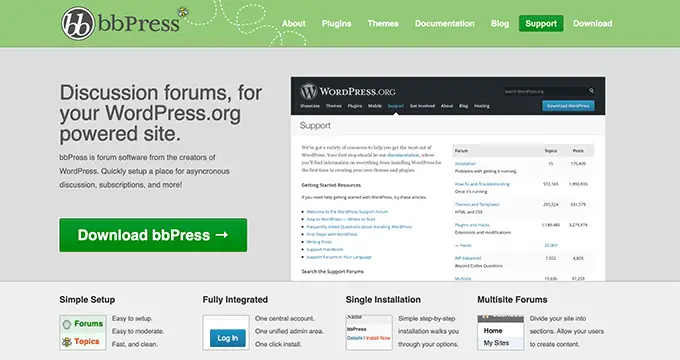
もう 1 つのオプションは、生徒用のプライベート Slack チャンネルを作成することです。

学生がライブで互いに交流できるようにしたい場合は、クラスの提供方法を検討する必要があります。 後で説明する Zoom は、インタラクティブなライブ ビデオ クラスに最適なツールです。
重要:子供向けのクラスを運営している場合、子供同士が連絡を取り合うことを許可するのは絶対にお勧めできません。 これは重大な法的問題を引き起こす可能性があります。 ただし、生徒の保護者が対話できるスペースを提供することはできます。
オンライン教室向けの事前収録コンテンツの提供
オンライン クラスを実施する 1 つの方法は、事前にコンテンツを記録してサイトに追加することです。 これは、関係するテクノロジーについて緊張している場合や不安を感じている場合に適したオプションです。
さらに、事前に録画されたコンテンツは、何度も実行したいクラスに最適なオプションです。 一度作成すれば、無制限に何度でも販売できます。 学生は自分のペースで簡単にコースを受講できます。
たとえば、OptinMonster University は、ソフトウェアを最大限に活用し、コンバージョンを促進するのに役立つコースへのアクセスを顧客に提供しています。 ユーザーが自分の都合で見ることができる事前に記録されたビデオがあります。
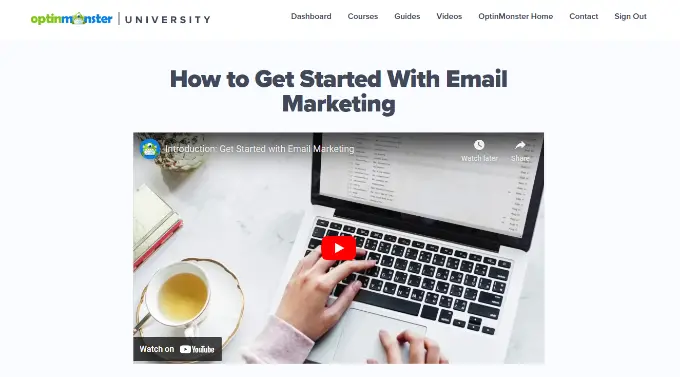
開始するには、自分のビデオを録画している場合は Web カメラが必要です。 マイクも必要です。 ポッドキャストの開始方法に関する記事で、マイクの推奨事項を見つけることができます。
予算が非常に限られている場合は、コンピューターの内蔵マイクと Web カメラを使用できます。 ただし、より高品質の機器は、よりプロフェッショナルなクラスのレコーディングを作成するのに役立ちます。
PowerPoint のスライドを表示するために、画面を記録することもできます。 これは、専用のスクリーン レコーダー ソフトウェアを使用して行うことも、Zoom 通話を実行して記録することもできます。 Zoomについては後ほど詳しく説明します。
ウェブサイトで動画をホストしないでください
コンテンツを Web サイトに掲載する場合、動画を自分でホストしないことが非常に重要です。 何百人もの学生が一度に見たい場合、速度が低下したり、Web サイトがクラッシュしたりする可能性があります。
さらに、ビデオ ファイルは非常に大きく、ホスティング サービスの利用可能なストレージをすぐにいっぱいにしてしまいます。
代わりに、推奨される無料のビデオ ホスティング サイトのいずれかを使用してください。 そうすれば、動画をサイトに簡単に埋め込むことができるので、学生はサイトの貴重なリソースを占有することなく、そこで動画を見ることができます。
サブドメインを作成して、それを動画のホームとして使用することもできます。 たとえば、WPBeginner にはビデオ サブドメインがあります。
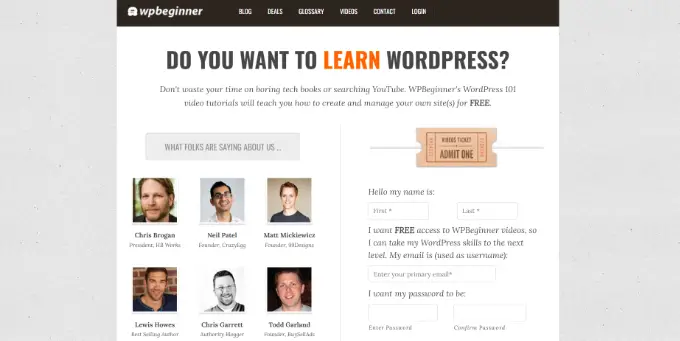
コンテンツをパスワードで保護したり、メンバーのみに制限したりする場合は、メンバーシップ サイトを作成することをお勧めします。 これにより、さまざまなレベルのアクセスに対してさまざまな金額を請求することもできます.
そのルートに興味がある場合は、MemberPress を使用することをお勧めします。
オンライン教室でのライブ コンテンツの提供
クラスをライブで教えたいと思うかもしれません。 これは、以前は対面で教えていたが、現在はオンラインで受講しているクラスでは非常にうまく機能する可能性があります。
ライブクラスの場合は、Zoom を強くお勧めします。 好きなだけビデオ通話をホストできるツールです。 無料プランでは、多くの機能にアクセスできますが、通話が 40 分を超えてはならないという 1 つの重要な制限があります。
事前に会議をスケジュールし、生徒に招待状を送信できます。 特別なリンクをクリックしてコンピューターにサインインするか、電話で Zoom アプリを使用できます。
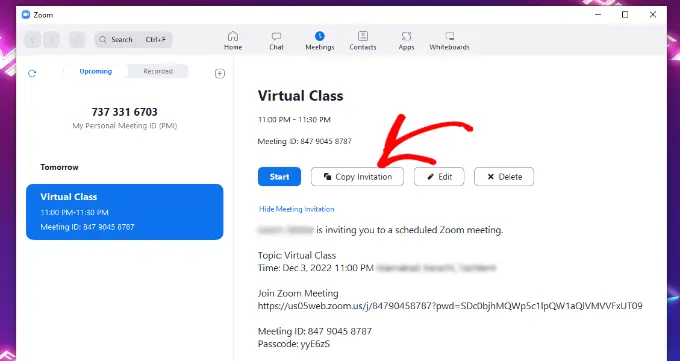
Zoomには便利なオプションがたくさんあります。 たとえば、これを使用して画面を生徒と共有できます。 これは、PowerPoint スライドを表示したり、レッスンの一部をリアルタイムで実演したりできることを意味します。
ズームを使用すると、学生も見ることができます。 必要に応じて、カメラをオンにしてダイヤルインすることもできます。 ミュートすることもできますが、彼らはライブであなたと話すこともできます。 クラスを教えている間は、デフォルトで全員をミュートすることをお勧めします。 最後に生徒に質問させることができます。
また、Zoom にはテキスト チャット機能があり、指導中に生徒同士でやり取りすることができます。 生徒に投票して、最もカバーしてもらいたい重要なトピックを見つけることもできます。
また、「ズーム通話を記録する」オプションもあります。これにより、ライブクラスを実行し、それを記録して、出席できない学生が後で見ることができます.
Zoomウェビナーとミーティングに学生を自動的に登録する
Zoom の有料版では、ウェビナーを実行できます。 ただし、ウェビナーやクラス ミーティングへの招待状を手動で送信すると、時間がかかる場合があります。 プロセスをスピードアップする簡単な方法は、自動化することです。
Uncanny Automator を使用して、WPForms 登録フォームを Zoom と統合できます。 自動化されたワークフローの設定に役立つ最高の WordPress 自動化プラグインです。
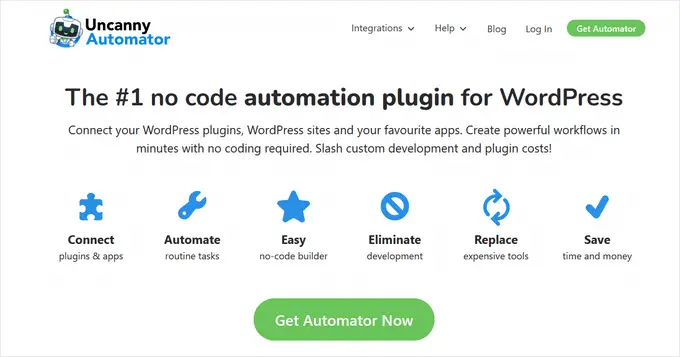
Uncanny Automator は、WordPress Web サイトの Zapier と考えることができます。 さまざまなツール、アプリ、プラグインが互いに通信できるようにします。
プラグインを使用すると、ユーザーが WPForms を使用してクラスに登録すると、ウェビナーに自動的にサインアップできます。 詳細については、WordPress で Zoom ミーティングとウェビナーを簡単に統合する方法に関するガイドをご覧ください。
LMS またはメンバーシップ サイト プラグインの使用
ウェブサイトを仮想教室に変えたいですか? または、コンテンツをロックして、有料メンバーだけがアクセスできるようにしたいですか?
この機能には料金がかかりますが、一連のクラスを実行している場合は、それだけの価値があります。 サイトを学習プラットフォームとして使用することは、数週間以上続くコースに適しています。
たとえば、12 週間のクラスを運営しているとします。 学生は以前の週の資料を簡単に参照できる方法を必要としていますが、すべてのコンテンツを単に電子メールで送信するだけでは難しいでしょう。
LMS プラグインを使用してオンライン コースを作成する
LMS (学習管理システム) ソリューションを使用すると、小テストを提供したり、学生の成績を評価したりすることもできます。 WordPress 用の LMS プラグインが必要です。
ここでの一番のおすすめは LearnDash です。 レッスン、トピック、クイズ、カテゴリを使用して、さまざまなコースを好きなだけ作成できます。 必要に応じて、時間の経過とともにレッスンがリリースされるようにスケジュールできます。
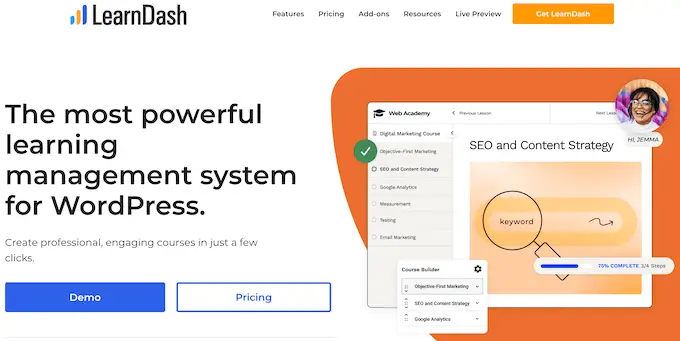
LearnDash を使用すると、生徒にクイズやテストを提供することもできます。 承認してコメントできる課題を設定することもできます。 また、学生が交流できるコース固有のフォーラムを作成することもできます。
詳細については、WordPress でオンライン コースを作成する方法に関するガイドを参照してください。
クラスとオンライン リソースへのアクセスを制限する
学習環境全体を必要とせず、代わりにサイトのコンテンツをロックしたい場合はどうしますか? 会員サイトのプラグインでそれを行うことができます。
会員サイトのプラグインとして MemberPress を使用することをお勧めします。 セットアップは簡単で、強力なアクセス制御機能を備えています。 投稿やページだけでなく、特定のカテゴリ、タグ、ファイルなどへのアクセスを制限できます。
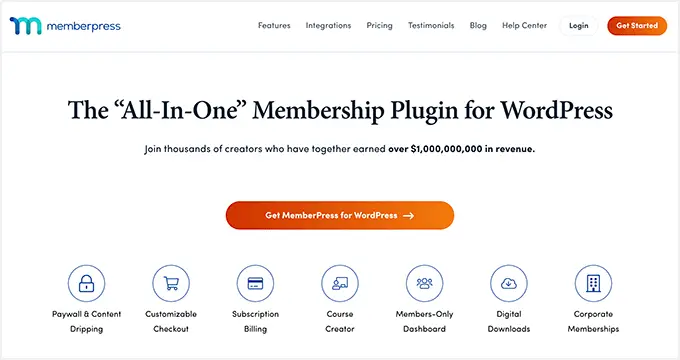
MemberPress を使用して、学生にコンテンツを「滴下」できます。 これは、特定の期間メンバーになった後にのみ、特定のコンテンツにアクセスできることを意味します。 必要に応じて、LearnDash と統合することもできます。
詳細については、会員サイトの作成方法に関する究極のガイドを参照してください。
仮想クラスを設定する際には、考慮すべきことがたくさんあります。 WordPress サイトに簡単なクラスを無料で設定できます。
Web サイトのドメイン名と Web ホスティングの料金のみを支払う必要があり、費用はそれほどかかりません。 それに加えて、無料の WordPress プラグイン、ソフトウェア、メール マーケティング ツールを使用して、学生とつながり、講義を記録するなどのことができます。
この記事が、WordPress で仮想教室を運営する方法を学ぶのに役立つことを願っています. また、すべてのWebサイトに必須のWordPressプラグインに関するガイドと、WordPressの速度とパフォーマンスを向上させるための究極のガイドもご覧ください.
この記事が気に入ったら、WordPress ビデオチュートリアルの YouTube チャンネルに登録してください。 Twitter や Facebook で私たちを見つけることもできます。
